- 自分のサイトにログイン出来ない!
- セキュリティによりはじき出される!
- wordfenceによってブロックされる!
XサーバーでブログやHPを運営している人の多くの方が利用するワードプレス。
その中で多くの方が必須で利用している、セキュリティプラグイン。
中でも【wordfence】のセキュリティプラグインを、利用している方も多いのではないでしょうか?
私もよくあるのですが…
【wordfence】によって、ログインできない事例はありませんか?
自分のサイトにログイン出来なければ、ブログの更新も出来ず、途方に暮れてしまうのは間違いありません。
本当に困ったな…
まさか、一から作り直しかな…
もしも、【wordfence】のプラグインにより…
Xサーバーのサイト管理画面に本人がログイン出来ない場合の対処法をご紹介します。
wordfenceの対処法
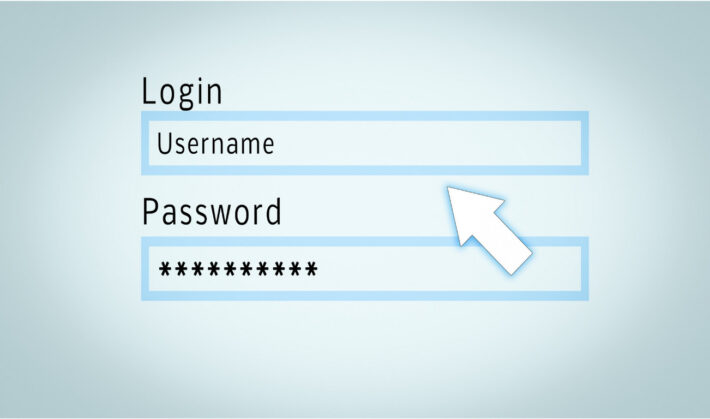
【wordfence】はワードプレスのセキュリティプラグインの一種です。
いくつかあるセキュリティプラグインの中でも、人気があり、多くの方が利用しています。
しかし、そのセキュリティプラグインによって‥
なんと!!本人ですらログイン出来きない状況が生まれてしまいます。
ログインできない…
いざ、ワードプレスの管理画面からサイトにログインするために、【ユーザー名】・【パスワード】を入力します。
しかし…
安全でないパスワードのためユーザーログインをブロックしましました。
使用されているパスワードは、データ侵害で流出したパスワードのリストに存在するため、アクセスは拒否されました。
上記のように、本人であってもログインできない状況が起こります。
このような状況では、サイトの管理画面にすら入れない状況なので…
- セキュリティプラグインの設定をいじる
- セキュリティプラグインを無効にする
などのアクションも出来ず、身動きがまったく取れません。
どうすることも出来ないこの状況でも、ひとつだけ対処する方法があります。
それは…【wordfence】のセキュリティプラグインを強引に無効化させるという手法です。
無効化さえしてしまえば、サイトの管理画面にログインでき、設定などを見直すことができます。
以下は、その方法になります。
【wordfence】を無効化してログイン
優秀なセキュリティプラグインも無効化さえしてしまえば、その効力は皆無です。
もしも、【wordfence】によって本人がログインできない場合は、試してみてください。
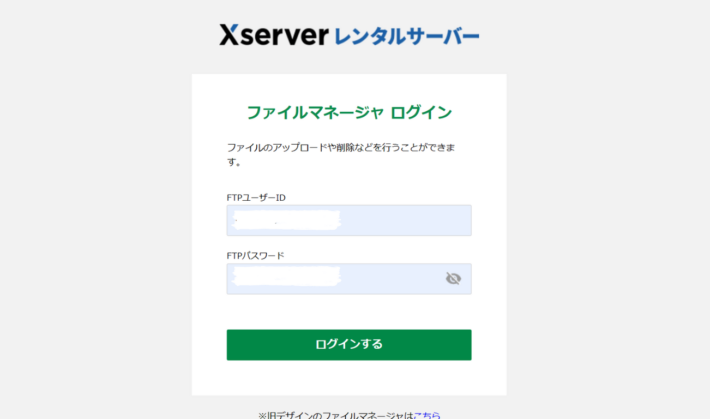
まずはXサーバー内のファイルマネージャーにログインします。
ファイルマネージャー内に存在するサイトアドレス(ログインできないサイトアドレス)を選択します。
次にそのサイト内の【public html】というファイルを見つけ出し、クリックします。
次に【public html】の中にある【wp-content】をクリックします。
【wp-content】内の【plugins】をクリックします。
【plugins】内の【wordfence】をクリックします。
【wordfence】をクリックすると、画面左上の【名前変更】が選択できるようになります。
ファイル名を変更してみましょう!
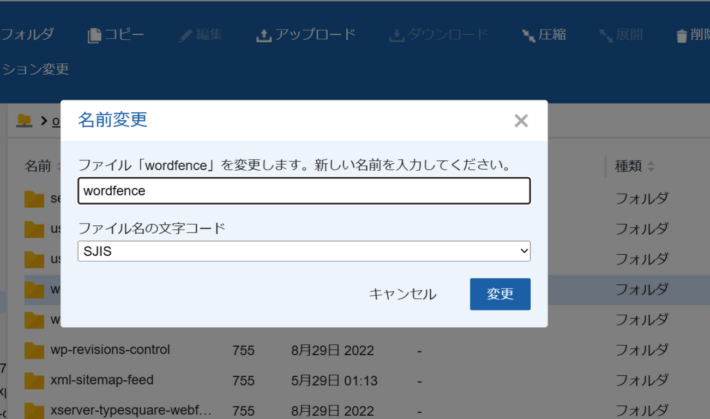
wordfenceという名前を、適当な名前に変更します。
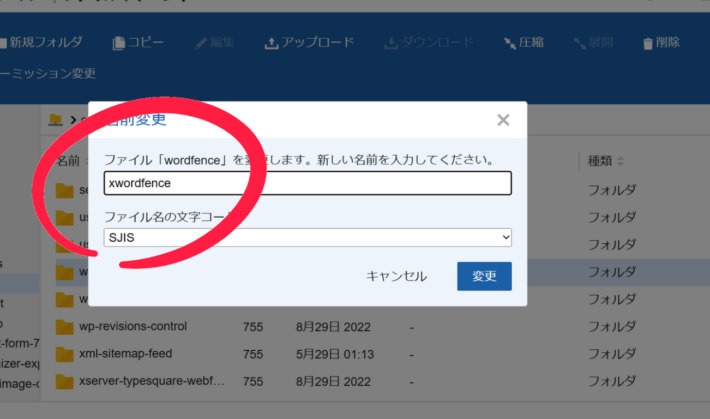
画像のようにxなど、一文字付け加えるだけでもOKです。

ファイル名が書き換わった時点で、wordfenceはセキュリティプラグインの効力を失くします。
wordfenceが無効化されているので、サイト管理画面にログインできるようになります。
早速ログインしてみましょう!
サイトの管理画面にログインできたら、再度ファイルマネージャーに戻り、変更した【wordfence】の名前を元に戻します。
【wordfence】の名前を元に戻し忘れていると、ずっとセキュリティプラグインが無効化のままなので要注意です。
名前を元に戻した段階で、再度【wordfence】はセキュリティプラグインの効力を取り戻します。
まとめ

便利なセキュリティプラグインですが、思わぬところに落とし穴があります。
優秀なセキュリティプラグインなだけあって、きちんとブロックをしてくれる半面…
本人がログインできなければ、設定を変えることも、無効化することも出来ないのが厄介なところです。
現状は…
・長期的にログインがないとブロックされる
といった感じなので、頻繁にブログ更新などをしていれば問題はないでしょう!
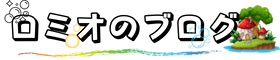


コメント